
AirPods firmy Apple ogólnie działają fantastycznie i bezproblemowo, ale od czasu do czasu możesz napotkać dziwny problem, w którym jeden AirPod przestaje działać, podczas gdy drugi nadal działa dobrze. Tego rodzaju problemy z łącznością są rzadkie, ale mogą się zdarzyć. Ten samouczek pomoże w rozwiązywaniu problemów, w których lewy lub prawy AirPod lub AirPods Pro nie działa zgodnie z przeznaczeniem.
Jeśli napotkasz ten problem, możesz go znaleźć losowo podczas słuchania muzyki, podcastu, a nawet rozmowy telefonicznej lub wideokonferencji. Nagle jeden z twoich AirPods po prostu przestaje działać. Może to wynikać z różnych przyczyn, od rozładowania baterii po wybredny Bluetooth z wadliwym połączeniem. Na szczęście w większości przypadków jest to dość łatwe do rozwiązania.
Jeśli napotkasz ten irytujący problem, nie martw się, ponieważ przeprowadzimy Cię przez kroki rozwiązywania problemów, aby rozwiązać problemy, w których działa tylko jeden AirPod, a drugi nie.
Rozwiązywanie problemów z lewym lub prawym AirPods nie działa
Rzućmy okiem na niektóre z podstawowych kroków rozwiązywania problemów, które możesz wypróbować, gdy jeden z twoich AirPods przestanie działać. Oczywiście będziesz chciał się upewnić, że Twoje AirPods lub AirPods Pro są sparowane i działają z Twoim urządzeniem, ale jeśli jeden z nich działa, prawdopodobnie tak jest.
1. Sprawdź baterię AirPods
Czasami jeden z twoich AirPods może rozładowywać się szybciej niż drugi. Ten problem występuje częściej w starzejącej się parze AirPods. Może to również wynikać z faktu, że używasz jednego AirPod do połączeń głosowych lub jeśli korzystasz z funkcji redukcji szumów tylko na jednym AirPod. Po prostu wykonaj poniższe czynności, aby sprawdzić baterię swoich AirPods.
- Udaj się do Centrum sterowania iOS i dotknij ikony znajdującej się w prawym górnym rogu karty muzycznej, jak pokazano poniżej.
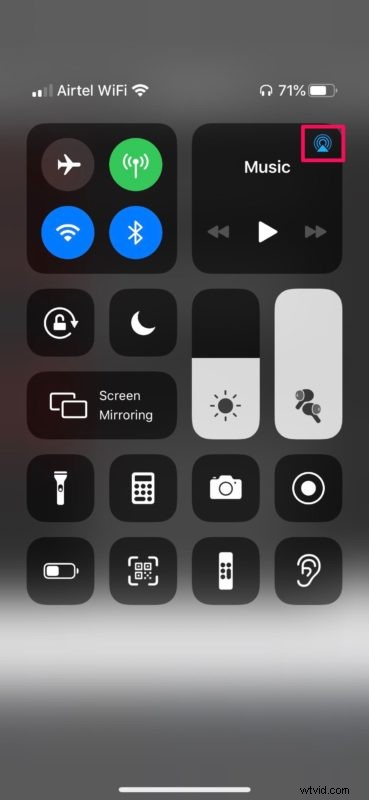
- Tutaj możesz sprawdzić procent baterii. Jeśli jeden z AirPods przestanie działać z powodu niskiego poziomu naładowania baterii, zostanie wyświetlony tylko procent baterii drugiego AirPod.
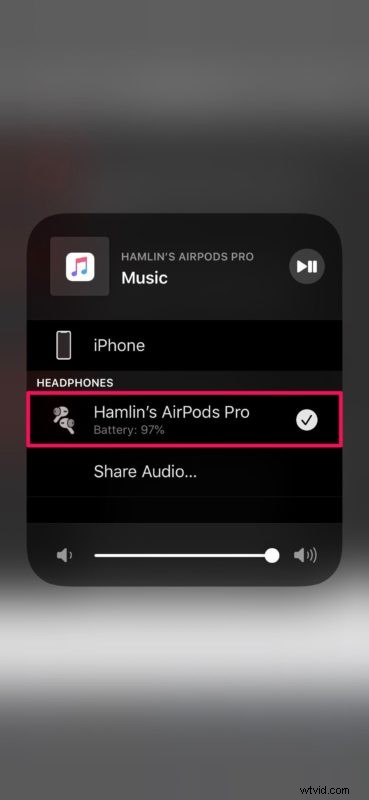
Włóż oba AirPods z powrotem do etui ładującego i upewnij się, że pozostało w nim wystarczająco dużo ładunku. Jeśli nie, podłącz go do źródła zasilania na godzinę, a następnie spróbuj posłuchać muzyki na AirPods, aby sprawdzić, czy znów działa.
2. Zapomnij o urządzeniu i ponownie sparuj AirPods z iPhonem / iPadem
Aby usunąć sparowane AirPods z listy urządzeń Bluetooth na iPhonie lub iPadzie, wykonaj poniższe czynności.
- Przejdź do Ustawienia -> Bluetooth na urządzeniu z systemem iOS i dotknij ikony „i” tuż obok podłączonych słuchawek AirPod.
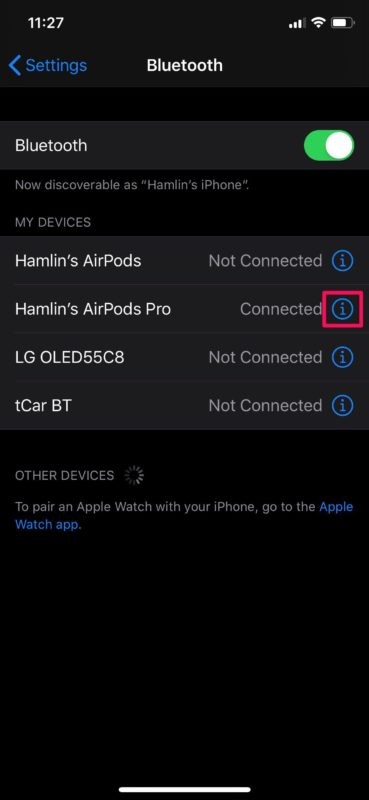
- Teraz przewiń w dół i dotknij „Zapomnij to urządzenie”.
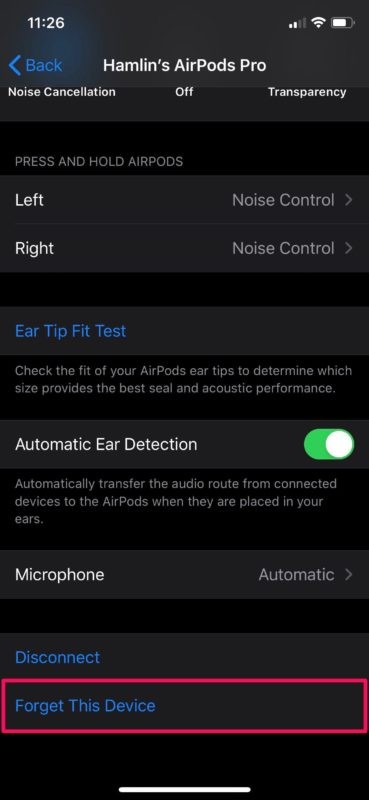
Gdy skończysz, możesz przystąpić do ponownego sparowania AirPods. Włóż oba AirPods z powrotem do etui ładującego, otwórz pokrywę i przytrzymaj fizyczny przycisk z tyłu obudowy przez kilka sekund, aby przejść do trybu parowania. Zobaczysz, że Twoje AirPods pojawią się na liście dostępnych urządzeń Bluetooth. Podłącz i sprawdź, czy lewy i prawy AirPods działają teraz poprawnie.
3. Zresetuj swoje AirPods
Jeśli powyższy krok nie rozwiązał problemu, musisz zresetować AirPods. Zapomnij o swoim urządzeniu, tak jak w poprzednim kroku, i włóż AirPods z powrotem do etui. Teraz otwórz pokrywę i przytrzymaj przycisk z tyłu obudowy przez około 15 sekund, aż dioda LED na obudowie zacznie migać na bursztynowo. Teraz musisz przejść przez proces początkowej konfiguracji i sprawdzić, czy oba AirPods działają poprawnie.
4. Zresetuj ustawienia sieciowe
W rzadkich przypadkach typowe problemy z siecią na iPhonie lub iPadzie mogą prawdopodobnie być przyczyną problemów z łącznością z jednym z AirPods. Można to jednak łatwo rozwiązać, resetując ustawienia sieciowe. Pamiętaj, że po zresetowaniu tych ustawień utracisz zapisane połączenia Bluetooth, sieci Wi-Fi i hasła. Aby to zrobić, przejdź do Ustawienia -> Ogólne -> Resetuj -> Zresetuj ustawienia sieciowe na urządzeniu z systemem iOS.
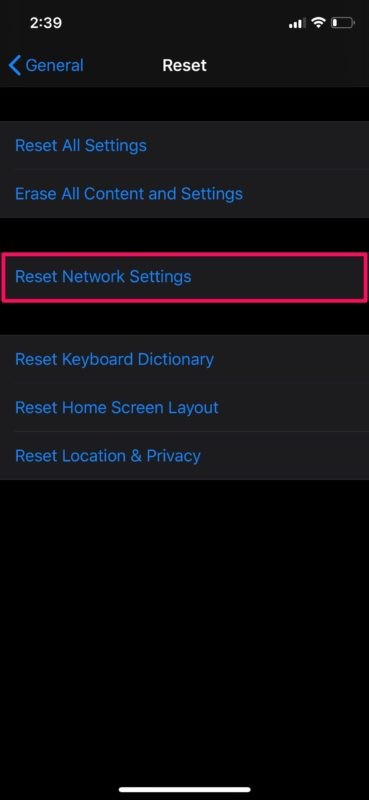
5. Uruchom ponownie iPhone'a / iPada
Jeśli żadna z powyższych metod nie zadziałała, problemem może być Twój iPhone lub iPad, a nie same AirPods. Tak więc ostatnią rzeczą, którą chcesz wypróbować, jest po prostu ponowne uruchomienie urządzenia z systemem iOS. Można to zrobić, po prostu wyłączając urządzenie i włączając je ponownie. Jeśli używasz iPhone'a lub iPada bez fizycznego przycisku Home, przytrzymaj przycisk boczny i przycisk zwiększania głośności, aby uzyskać dostęp do menu zamykania. Jeśli jednak używasz iPhone'a lub iPada z fizycznym przyciskiem Home, wystarczy przytrzymać przycisk zasilania. Możesz też wyłączyć iPhone'a lub iPada w Ustawieniach.
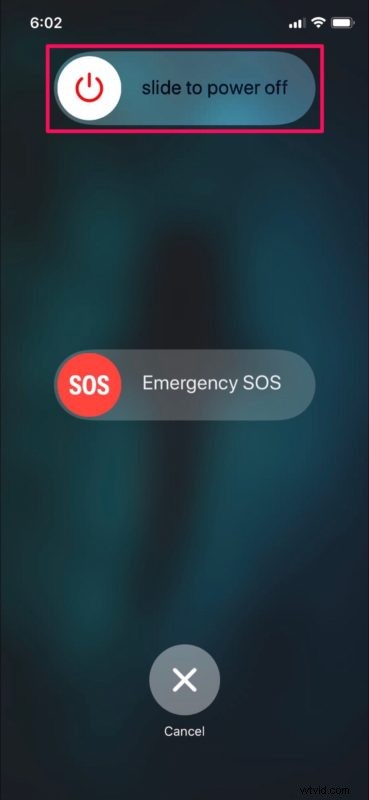
Możesz także wypróbować bardziej ogólne wskazówki dotyczące rozwiązywania problemów, jeśli AirPods rozłączają się losowo, co może się przydać również w takich sytuacjach.
Mam nadzieję, że do tej pory powinieneś rozwiązać problem, z którym miałeś do czynienia z jednym ze swoich AirPods.
Jeśli żaden z tych kroków nie zadziałał w Twojej instancji, istnieje spora szansa, że jest to problem związany ze sprzętem. Możesz jednak sprawdzić siatki mikrofonu i głośników na każdym AirPod pod kątem zanieczyszczeń i wyczyścić je, jeśli to konieczne. Sprawdź, czy nie ma żadnych oznak uszkodzeń fizycznych. Jeśli niedawno upuściłeś słuchawki AirPods w basenie lub słuchałeś muzyki podczas spaceru w deszczu, prawdopodobnie przyczyną może być również uszkodzenie przez wodę. W przypadku wszystkich problemów związanych ze sprzętem skontaktuj się ze wsparciem Apple w celu uzyskania dalszej pomocy.
Mamy nadzieję, że udało Ci się naprawić wadliwy AirPod. Która z tych metod rozwiązywania problemów, które tutaj omówiliśmy, zadziałała w Twoim przypadku? Czy zamiast tego znalazłeś inne rozwiązanie? Jeśli nie, czy skontaktowałeś się z pomocą techniczną Apple, aby sprawdzić problemy związane ze sprzętem? Podziel się swoimi doświadczeniami i rozwiązaniami w sekcji komentarzy poniżej.
